Hoe PS1, EXE, MSI-installatieprogramma snel in Windows Sandbox te testen
Windows Sandbox is een beveiligingsfunctie in Windows 10 , waarmee u applicaties en scripts veilig kunt testen. Met deze functie kunnen gebruikers niet-vertrouwde applicaties uitvoeren in een geïsoleerde beveiligde omgeving. Toepassingen binnen Sandbox hebben geen toegang tot daadwerkelijke hardware, geheugen en opslag in Sandbox . In dit bericht zal ik delen hoe je PS1, EXE, MSI-installatieprogramma(test PS1, EXE, MSI installers) 's in Windows Sandbox kunt testen.
Test PS1 , EXE , MSI - installatieprogramma in Windows Sandbox
U kunt deze methode zowel op uw computer gebruiken voor persoonlijk gebruik als voordat u toepassingen in de zakelijke(Business) omgeving implementeert met hulpprogramma's zoals Deployment Toolkit . Voordat u verder gaat, moet u:
- Windows Sandbox inschakelen vanuit Windows - functies
- Add Contextmenu(Add Context) voor Sandbox (derde partij)
- Scripts(Test Scripts) en toepassingen(Applications) testen in Sandbox
Het derde deel contextmenu is ontwikkeld door Damien Van Robaeys en werkt goed.
1] Schakel Windows Sandbox in via Windows - functies
We hebben een uitgebreide handleiding geschreven over hoe u de Windows Sandbox kunt inschakelen,(enable the Windows Sandbox,) en als u Windows 10 Home gebruikt, kunt u de functie ook op die versie inschakelen. Sandbox wordt ondersteund op Vmware of Virtual Box. Ten slotte kunt u de Sandbox Configuration Manager gebruiken om deze functie te beheren.
2] Contextmenu toevoegen(Add Context) voor Sandbox (derde partij)
Het contextmenu maakt het mogelijk om de applicaties en scripts rechtstreeks in Sandbox te openen met behulp van het contextmenu. Je kunt het hier(here) downloaden . Het werkt op Windows 10 v1903 en hoger. Nadat het is gedownload, voert u het script uit en daarna komt het contextmenu van de sandbox beschikbaar.
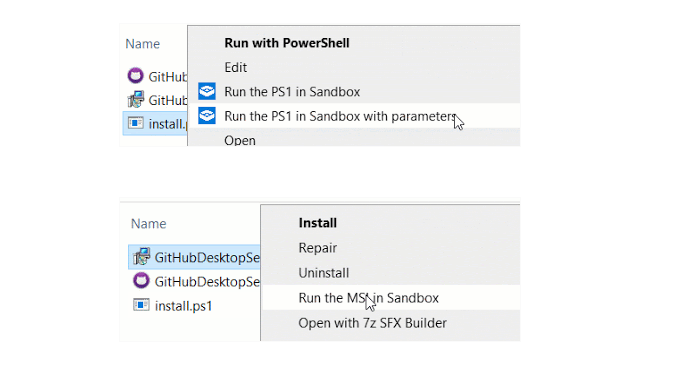
Het contextmenu voegt twee opties toe:
- Uitvoeren in Sandbox en
- Uitvoeren in Sandbox met parameters.
3] Testscripts(Test) en installatieprogramma's in Sandbox
De sectie parameters stelt u in staat om stille installaties in de Sandbox uit te voeren . U kunt het ook gebruiken om aangepaste toepassingen te installeren die tijdens installaties parameters nodig hebben.
Afhankelijk van het type bestand, veranderen de opties wanneer u met de rechtermuisknop klikt. Als u met de rechtermuisknop op een PS-script klikt, moet u PS1 uitvoeren in Sandbox , en wanneer u hetzelfde doet op een MSI -bestand, hebt u Run MSI in Sandbox of Run MASI in de Sandbox met opties.

Gebruik /S als schakeloptie om de toepassing stil te installeren. U krijgt een invoerveld om uw parameters toe te voegen. Wanneer u met opties werkt, wordt een sandbox-configuratiebestand gegenereerd op het bureaublad. De Sandbox wordt automatisch gestart met de specifieke configuratie. Het is een WSB -bestand met een opstartopdracht om het specifieke bestand uit te voeren.
Het is een uitstekende tool waarmee je dingen sneller voor elkaar krijgt met de Windows Sandbox . U kunt meer lezen op systanddeploy.com.
Related posts
Groepsbeleid Printer delen in- of uitschakelen in Windows Sandbox
Hoe Windows Sandbox in VirtualBox gast-besturingssysteem in te schakelen
Video-invoer in- of uitschakelen in Windows Sandbox
Application Guard of Windows Sandbox-fout 0x80070003, 0xC0370400
Klembord delen in- of uitschakelen met Windows Sandbox
Windows Sandbox kan niet worden gestart, 0x80070057, de parameter is onjuist
Toepassingen lokaal virtualiseren met Shade Sandbox voor Windows
Hoe Windows Sandbox te configureren (apps/scripts uitvoeren, mappen delen, enz.)
EXE-bestand is gevaarlijk, dus Chrome heeft het geblokkeerd
Hoe Audio Sandbox in Edge-browser in te schakelen
Wat is een browser-sandbox? Hoe te gebruiken of uit te schakelen?
Hoe BAT naar EXE-bestand te converteren op Windows 10
Wat is een zandbak? Gratis sandbox-software voor pc met Windows 11/10
Hoe installeer je Windows Sandbox in Windows 10 in drie stappen
MSI GE66 Raider 10SGS review: Krachtige gaming-laptop met een Sci-Fi-ontwerp
4 dingen die u kunt doen met Windows Sandbox
Converteer Ps1 naar Exe-bestanden met gratis software of online tool
Netwerken uitschakelen in Windows Sandbox in Windows 10
Redwood Resource Extractor: bronnen uit EXE-bestanden extraheren
Wat is Waasmedic Agent Exe en hoe repareer je een hoog schijf-/CPU-gebruik?
